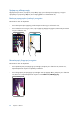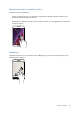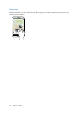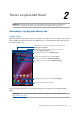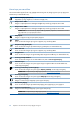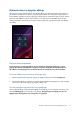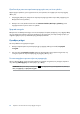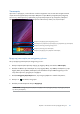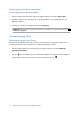E-Manual
Table Of Contents
- Συμβάσεις που χρησιμοποιούνται στο παρόν εγχειρίδιο
- 1 Βασικά
- 2 There’s no place like Home
- 3 Κρατώντας επαφή
- Κλήση με στυλ (μόνο σε επιλεγμένα μοντέλα)
- Διαχείριση των επαφών
- Εκκίνηση της εφαρμογής Επαφές
- Ρυθμίσεις επαφών
- Ρύθμιση του προφίλ σας
- Προσθήκη επαφών
- Ρύθμιση των VIP σας
- Σήμανση των αγαπημένων επαφών σας
- Εισαγωγή επαφών
- Εξαγωγή επαφών
- Διαχείριση της λίστας αποκλεισμού
- Κοινωνική δικτύωση με τις επαφές σας
- Αντίγραφο ασφαλείας/επαναφορά αρχείων καταγραφής κλήσεων (μόνο σε επιλεγμένα μοντέλα)
- Αποστολή μηνυμάτων και όχι μόνο
- 4 Οι πολύτιμες στιγμές σας
- 5 Δουλέψτε σκληρά, παίξτε ακόμη ...σκληρότερα
- 6 Διασκέδαση και ψυχαγωγία
- 7 Μείνετε συνδεδεμένοι
- 8 Ταξίδια και χάρτες
- 9 ZenLink
- 10 Zen παντού
- 11 Διατήρηση του Zen
18
Κεφάλαιο 2: Πουθενά δεν είναι σαν την Αρχική οθόνη μου!
Oμαδοποίηση των συντομεύσεων εφαρμογών σας σε έναν φάκελο
Δημιουργήστε φακέλους για να οργανώσετε τις συντομεύσεις των εφαρμογών σας στην Αρχική
οθόνη σας.
1. Στην Αρχική οθόνη σας, πατήστε και σύρετε μια εφαρμογή επάνω σε μια άλλη εφαρμογή και
θα εμφανιστεί ένας φάκελος.
2. Πατήστε στον νέο φάκελο και κατόπιν στο Unnamed Folder (Ανώνυμος φάκελος) για να
εκχωρήσετε ένα όνομα σε αυτόν τον φάκελο.
Γραφικά στοιχεία
Μπορείτενατοποθετήσετεwidget,ταοποίαείναιμικρέςδυναμικέςεφαρμογές,στηνΑρχικήοθόνη
σας.Ταwidgetσάςπαρέχουνγρήγορηπροβολήγιατηνπρόγνωσητουκαιρού,πληροφορίεςγια
συμβάντα ημερολογίου, την κατάσταση της μπαταρίας και άλλα.
Προσθήκη widget
Για να προσθέσετε ένα γραφικά στοιχεία:
1. Πατήστε παρατεταμένα σε μια κενή περιοχή της Αρχικής οθόνης και επιλέξτε Γραφικά
στοιχείαs.
2. Από την επιλογή Γραφικά στοιχείαs, πατήστε παρατεταμένα ένα γραφικά στοιχεία και, στη
συνέχεια, σύρετέ το σε μια κενή περιοχή της Αρχικής οθόνης σας.
Για να καταργήσετε μια συντόμευση εφαρμογής:
Από την Αρχική οθόνη, πατήστε παρατεταμένα ένα γραφικά στοιχεία και, στη συνέχεια, σύρετέ το
στην επιλογή Χ Κατάργηση στο επάνω μέρος της οθόνης.
ΣΗΜΕΙΩΣΗ: Μπορείτε επίσης να πατήσετε το στην Αρχική οθόνη για να προβάλετε τις επιλογές
Όλες οι εφαρμογές και Γραφικά στοιχείαs.